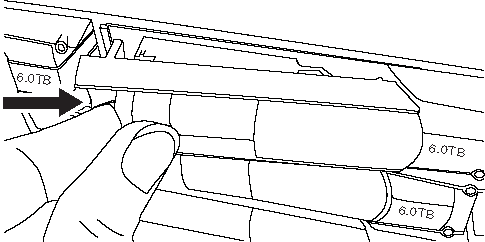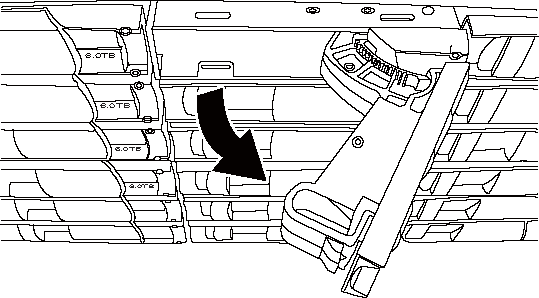Fazendo hot-swap de uma unidade de disco em uma prateleira de discos DM240S ou DM120S
Você pode fazer hot-swap de uma unidade de disco com falha em uma prateleira de discos DM240S ou DM120S – substituir sem interrupções uma unidade de disco em um sistema que esteja ligado e fornecendo dados (E/S em andamento). Quando ocorre uma falha em uma unidade de disco, o sistema registra uma mensagem de aviso no console do sistema indicando que ocorreu uma falha na unidade. Além disso, o LED de atenção (âmbar) no painel de exibição do operador e o LED de atenção (âmbar) na unidade de disco com falha se acendem.
Antes de iniciar
A unidade de disco que você está instalando deve ser apoiada pela prateleira de discos DM240S ou DM120S.
- Todos os outros componentes do sistema devem estar funcionando corretamente. Caso contrário, entre em contato com o suporte técnico.
- A unidade de disco que você está removendo deve estar com falha.
Você pode verificar se a unidade de disco está com falha executando o comando storage disk show -broken. A unidade de disco com falha aparece na lista de unidades de disco com falha. Se não aparecer, aguarde e execute o comando novamente.
NotaPode demorar algumas horas para a unidade de disco aparecer na lista de unidades de disco com falha. - Se você estiver substituindo um disco de autocriptografia (SED), deverá seguir as instruções para substituir um SED no Guia de alimentação de discos e agregados.
As instruções descrevem etapas adicionais, que você deve executar antes e depois de substituir um SED.
Sobre esta tarefa
- Você deve executar ações para evitar descargas eletrostáticas (ESD):
- Mantenha a unidade de disco na bolsa ESD até estar pronto para instalá-la.
- Abra a bolsa ESD manualmente ou corte a parte superior com uma tesoura.AtençãoNão insira uma ferramenta de metal ou faca na bolsa ESD.
- Sempre use uma pulseira ESD aterrada em uma superfície não pintada no chassi do gabinete de armazenamento.
Se não houver uma pulseira antiestática, toque em uma superfície não pintada do chassi do gabinete de armazenamento antes de manipular a unidade de disco.
- Você deve executar ações para manipular unidades de disco com cuidado:
- Ao remover, instalar ou carregar uma unidade de disco sempre use as duas mãos para suportar o peso.AtençãoNão coloque as mãos sobre as placas de unidade de disco expostas na parte inferior do portador de unidade de disco.
- Você deve colocar as unidades de disco sobre superfícies acolchoadas e nunca empilhe as unidades umas sobre as outras.
- Você deve ser cuidado para não bater as unidades de disco contra outras superfícies.
- Ao remover, instalar ou carregar uma unidade de disco sempre use as duas mãos para suportar o peso.
- As unidades de disco devem ser mantidas à distância de dispositivos magnéticos.AtençãoCampos magnéticos podem destruir todos os dados contidos na unidade de disco e causar danos irreparáveis ao circuito a unidade.
- A prática recomendada é ter a versão atual do Disk Qualification Package (DQP) instalada antes de trocar uma unidade de disco a quente.
A versão atual do DQP instalado permite que o sistema reconheça e utilize unidades de disco qualificadas recentemente, evitando, portanto, mensagens de eventos do sistema sobre informações de unidade de disco não atual. Você também evita a possível prevenção do particionamento do disco porque as unidades de disco não são reconhecidas. O DQP também notifica sobre o firmware da unidade de disco não atual.
- A prática recomendada é ter as versões atuais do firmware de prateleira de discos (IOM) e do firmware da unidade de disco no seu sistema antes de adicionar novas prateleiras de disco, componentes FRU de prateleira ou cabos SAS.
As versões atuais do firmware podem ser localizadas no Web site de suporte da Lenovo.
- O firmware de unidade de disco é atualizado automaticamente (sem interrupções) nas novas unidades de disco com versões de firmware não atuais.NotaAs verificações de firmware da unidade de disco ocorrerem a cada dois minutos.
Se necessário, é possível acender os LEDs (azuis) do local da prateleira de discos para ajudar na localização física da prateleira de discos afetada: storage shelf location-led modify -node node_name -shelf-name shelf_name -led-status on
Uma prateleira de disco tem três LEDs de local (azuis): um no painel de exibição do operador e um em cada módulo IOM12. Os LEDs de local permanecem iluminados por 30 minutos. É possível desativá-los inserindo o mesmo comando, mas usando a opção off.
- Se necessário, você poderá consultar a seção Monitorando os LEDs da prateleira de disco para obter informações sobre o significado e o local dos LEDs de prateleira de disco no painel de exibição do operador e componentes FRU.